介紹
在當今時代,大多數人至少擁有一台連接到網路的裝置。對於許多人來說,該裝置就是他們的智慧型手機。那些特別依賴智慧型手機的人可能會使用雲端儲存來保護他們的資料安全。
但是當您需要離線瀏覽檔案時會發生什麼?或者當您想將檔案從 iCloud 傳輸到 iPhone 時?在這篇文章中,我將向您展示如何以簡單快捷的方式將檔案從 iCloud 傳輸到 iPhone,或從 iCloud 恢復日期到 iPhone。因此,請繼續閱讀並了解可以幫助您將資料從 iCloud 傳輸到 iPhone 的最佳方法。
延伸閱讀>>如果您對 如何將檔案從 iCloud 傳輸到電腦 有興趣,請參閱本篇文章。
1. 為什麼人們想要將檔案從 iCloud 傳輸到 iPhone?
各種因素可能會導致某人想要將檔案從 iCloud 傳輸到 iPhone。一個原因是它可以方便地將資料從 iCloud 恢復到 iPhone。
另一個原因是它可以幫助釋放 iCloud 上的空間,因為將檔案傳輸到 iPhone 可以釋放 iCloud 上的儲存空間。這是一種訪問 iCloud 上當前無法在 iPhone 上訪問的檔案的方法。
您會發現許多方法將您手機的寶貴資料從 iCloud 傳輸到 iPhone。但在本文中,您會發現簡單易行的方法。使用此方法,您可以通過以下幾個步驟快速將您寶貴的資料從 iCloud 傳輸到您的 iPhone:
方法一:通過檔案應用程式將檔案從 iCloud 傳輸到 iPhone
iCloud 的一大優點是它可以在您的裝置之間傳輸檔案。因此,如果您最近將新 iPhone 添加到您的收藏中,您可能想知道如何將檔案從 iCloud 傳輸到您的新裝置。雖然有多種方法可以做到這一點,但最直接的方法之一是使用“檔案”app。
要將檔案從 iCloud 傳輸到 iPhone,您需要使用“檔案”應用程式並按照以下步驟操作:
1. 打開檔案應用程式。
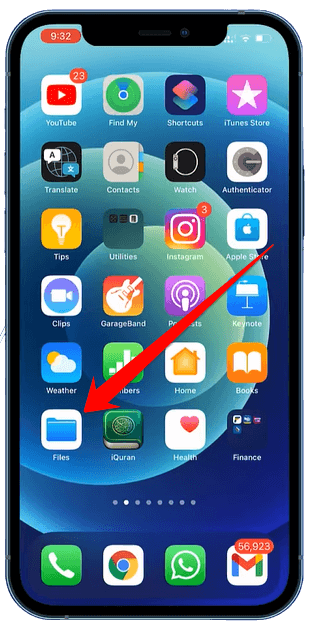
2. 您需要點擊“iCloud Drive”選項。
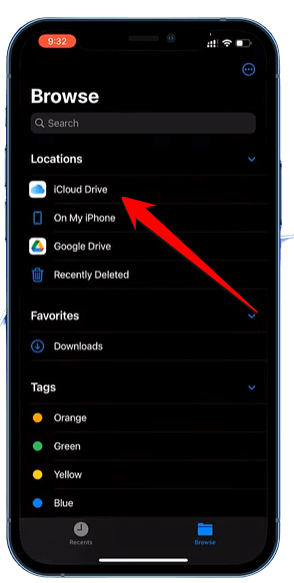
3. 您可以瀏覽儲存在您的 iCloud 帳戶中的所有檔案。
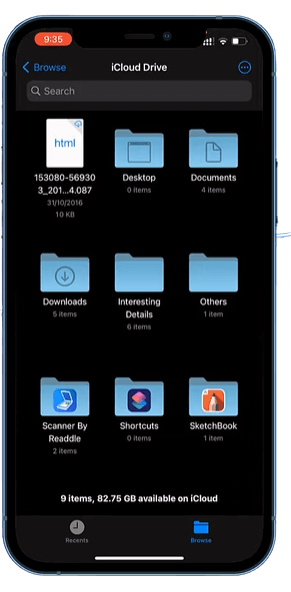
要將檔案傳輸到您的 iPhone,請找到它並點擊“下載”按鈕。然後該檔案將被下載並儲存到您的裝置上。
這就是它的全部!按照這些簡單的步驟,您可以在幾分鐘內快速輕鬆地將檔案從 iCloud 傳輸到您的 iPhone。
方法二:將檔案從 iCloud 恢復到 iPhone
iCloud 的一大優點是它可以備份和儲存您的所有資料,包括照片、聯絡人、應用程序資料等。這樣,如果您需要從備份中恢復 iPhone,您可以快速輕鬆地完成此操作。以下是將資料從 iCloud 恢復到 iPhone 的方法:
1. 首先,您需要啟動您的新手機並在此新手機上打開 Wi-Fi。
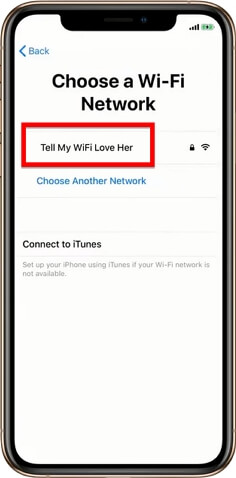
2. 您現在將看到應用程式和資料屏幕。從這裡,您必須點擊“從 iCloud 備份恢復”選項。
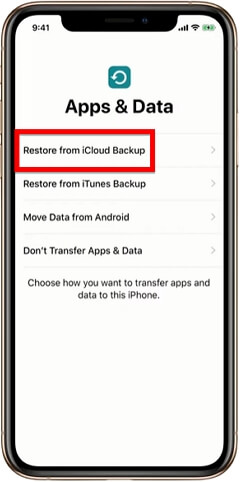
3. 現在使用您的 Apple ID 登入 iCloud。
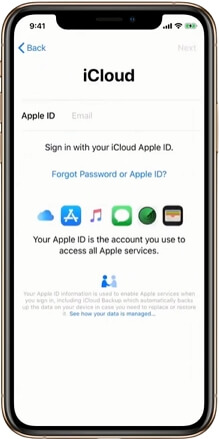
4. 登入後,您必須閱讀並接受協議條款。
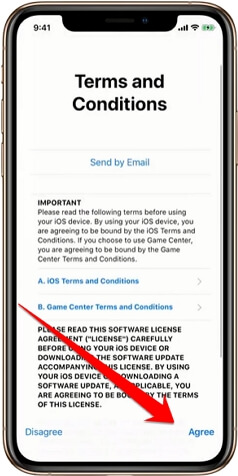
5.點擊您想要的日期的備份。
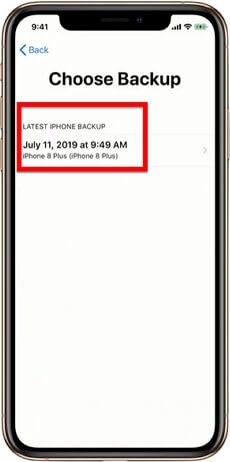
6. 現在,您可以選擇繼續,您必須點擊 "繼續"。

此過程將需要幾分鐘,具體取決於您的資料大小,並將您的資料從 iCloud 傳輸到您的手機。
2. 額外技巧:將檔案從電腦傳輸到電腦
許多人認為將檔案從一台電腦傳輸到另一台電腦的唯一方法,是使用外部儲存裝置。但是,有一種更簡單的方法可以做到這一點 - 使用 EaseUS Todo PCTrans。該軟體使檔案從一台電腦傳輸到另一台電腦變得簡單。它在各種情況下都有幫助,例如昇級到新電腦或筆電、將資料移動到新位置,或將資料複製到多台電腦時。
延伸閱讀>>如何將照片從 iCloud 傳輸到另一個 iCloud?
該程式具有各種功能,使其成為資料傳輸的寶貴工具。
- 1. 它支持多種檔案類型,包括文檔、照片、音樂和影片。
- 2. 它可用於在具有不同作業系統的電腦之間傳輸資料。
- 3. 它具有多種安全功能,可在傳輸過程中保護資料。
- 4. 該程式提供了幾個定制選項,允許用戶根據他們的特定需求定制資料傳輸過程。
最後,該程式易於使用,並附帶全面的指南和客戶支援服務。因此,EaseUS Todo PCTrans 是一種有效且用戶友好的工具,用於將資料從一台電腦傳輸到另一台電腦。
下面提供了清晰的步驟,供您使用此軟體將資料從電腦傳輸到電腦:
步驟1. 在新電腦和舊電腦上開啟EaseUS Todo PCTrans。主介面上點擊「電腦到電腦」繼續。

步驟2. 透過輸入目標PC的密碼或驗證碼,將兩台電腦連接到同一區域網路。選擇正確的傳輸方向,點擊「連接」繼續。
驗證碼在目標電腦的「電腦到電腦」主畫面右上方。

步驟3. 在「檔案」部分,點擊「編輯」選擇需要轉移的檔案。

步驟4. 然後,點擊「傳輸」按鈕,開時轉移資料。等待傳輸完成。傳輸的世界會根據檔案的大小而有所不同。

結語
您現在可以通過幾個簡單的步驟,將檔案從 iCloud 傳輸到您的 iPhone。如果您按照這些說明進行操作,您可以通過幾個簡單的步驟將檔案從 iCloud 傳輸到 iPhone 或將資料從 iCloud 恢復到 iPhone。我希望這篇文章能幫助您解決智慧型手機問題。如果您喜歡這篇文章,不妨分享給您身邊有需要的親朋好友這些方法。
這篇文章對你有幫助嗎?
相關文章
-
如何使用 Windows Easy Transfer 將 XP 遷移到 Windows 11/10
![author icon]() Harrison/2025-03-14
Harrison/2025-03-14 -
![author icon]() Agnes/2025-03-14
Agnes/2025-03-14 -
![author icon]() Harrison/2025-12-31
Harrison/2025-12-31 -
![author icon]() Jack/2025-11-17
Jack/2025-11-17
關於EaseUS Todo PCTrans
EaseUS Todo PCTrans支援電腦之間互傳設定、應用程式和資料。全面升級電腦時,無痛搬家的最佳選擇,省去重灌的時間。
